AQUOS R2
オンラインマニュアル
ディスプレイ設定
画面の明るさや壁紙などが設定できます。設定できる項目は次のとおりです。
| 項目 | 説明 |
|---|---|
| 明るさのレベル | 画面の明るさを設定します。 |
| 明るさの自動調節 | 周囲に合わせて画面の明るさを自動的に調節するかどうかを設定します。 |
| スリープ | 一定時間操作をしなかったときに、画面が自動消灯するまでの時間を設定します。 |
| 詳細設定 | ヒカリエモーションやフルスクリーンモードなどについて設定します。 |
手順
ホーム画面を上にフリック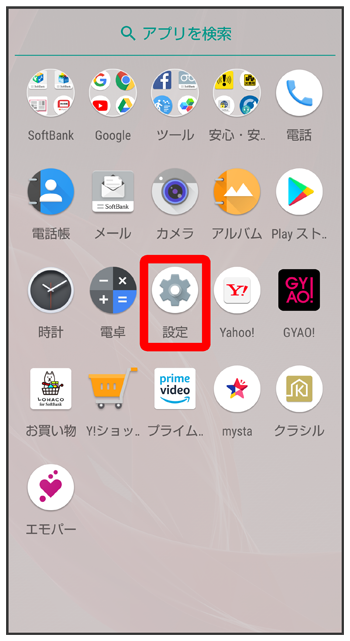
手順
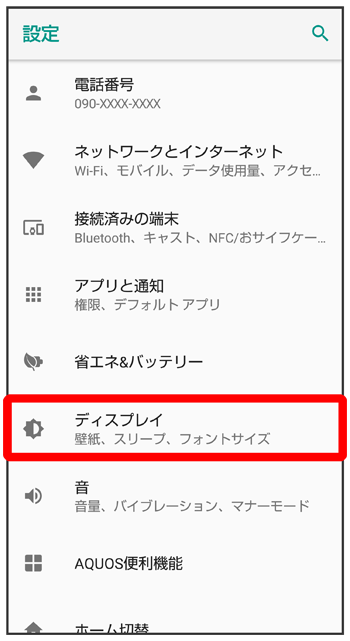
ディスプレイ画面が表示されます。
手順
各項目を設定
設定が完了します。
スクロール
関連情報
ディスプレイ利用時の操作
画面の明るさを設定する
ディスプレイ画面でバーをドラッグして明るさを調整周囲に合わせて画面の明るさを自動的に調節するかどうかを設定する
ディスプレイ画面で
- をタップするたびに、有効(
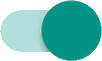 )/無効(
)/無効(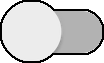 )が切り替わります。
)が切り替わります。
内部ストレージやSDカードに保存している画像をホーム画面/ロック画面の壁紙に設定する
ディスプレイ画面でアプリ(など)をタップ画面に従って操作- 確認画面が表示されたときは、画面に従って操作してください。
あらかじめ登録されている画像をホーム画面/ロック画面の壁紙に設定する
ディスプレイ画面で画像を選択//画面に表示される文字の書体を設定する
ディスプレイ画面で項目をタップ- をタップすると、Google Playでフォントを検索することができます。
- アプリによっては、フォントを変更すると文字が正しく表示されないことがあります。あらかじめ登録されているフォントに、設定し直してください。
目にやさしい画質(リラックスビュー)にするかどうかを設定する
ディスプレイ画面で- をタップするたびに、有効(
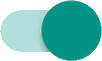 )/無効(
)/無効(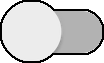 )が切り替わります。
)が切り替わります。
指定した時間帯にリラックスビューにするかどうか(リラックスオート)を設定する
ディスプレイ画面で- をタップするたびに、有効(
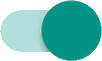 )/無効(
)/無効(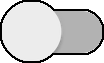 )が切り替わります。
)が切り替わります。
リラックスオートの機能を確認する
ディスプレイ画面でリラックスオートを有効にする時間帯を指定する
ディスプレイ画面で時間を指定時間を指定- をタップすると、エモパーが学習した就寝時間にリラックスビューが有効になるように設定できます。
リラックスビューの画質を設定する
ディスプレイ画面でバーをドラッグして画質を調整- と操作すると、お買い上げ時の状態に戻ります。
のぞき見ブロックを有効にするかどうかを設定する
ディスプレイ画面で- をタップするたびに有効(
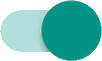 )/無効(
)/無効(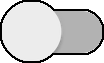 )が切り替わります。
)が切り替わります。
のぞき見ブロックの表示パターンを設定する
ディスプレイ画面で項目をタップのぞき見ブロックの強さ(濃淡)を設定する
ディスプレイ画面で//充電中、画面消灯時に画像を連続表示(スライドショー)させるかどうかを設定する
ディスプレイ画面で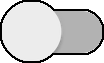 をタップすると
をタップすると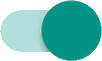 に、
に、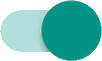 をタップすると
をタップすると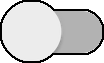 に切り替わります。
に切り替わります。
スクリーンセーバーの表示方法や表示する画像を設定する
ディスプレイ画面で//- 「スクリーン セーバー」がONのときに設定できます。
- /をタップしたときは、このあと
 をタップし、画面に従って操作してください。
をタップし、画面に従って操作してください。 - 設定したスクリーンセーバーを確認するときは、
 と操作します。
と操作します。
画質を設定する
ディスプレイ画面で///HDR動画の画質を設定する
ディスプレイ画面で//標準動画をHDR動画のような表現にするかどうかを設定する
ディスプレイ画面で- をタップするたびに、有効(
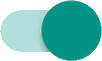 )/無効(
)/無効(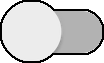 )が切り替わります。
)が切り替わります。
画面を自動回転させるかどうかを設定する
ディスプレイ画面で/- を選択すると、電池の消費を軽減できます。
- 利用中のアプリによっては、正しく動作しないことがあります。
手袋をしているときでもタッチ操作ができるようにするかどうかを設定する
ディスプレイ画面で- をタップするたびに、有効(
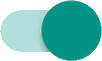 )/無効(
)/無効(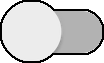 )が切り替わります。
)が切り替わります。 - 確認画面が表示されたときは、画面に従って操作してください。
グローブモード利用時のご注意
グローブモード利用時は、次の点にご注意ください。
- 手袋の素材によってはタッチ操作ができない場合があります。
- 手袋をしていないときや風呂場でご利用になるときは、グローブモードを無効にしてください。
こちらで検索できます